Non sapete come inserire o volete modificare la miniatura del video caricato su YouTube? Ecco la guida che fa per voi
Una delle cose più importanti a cui prestare attenzione quando si curano contenuti di qualità su YouTube è ciò che le persone vedono per primo, la miniatura. Il contenuto e l’editing del tuo video sono molto importanti, ma devi concettualizzare un’immagine di copertina eccezionale affinché ottenga l’attrazione desiderata.
In questo articolo andremo a vedere come aggiungere o modificare quella miniatura sul tuo video di YouTube.
LA GUIDA IN BREVE
Per aggiungere una miniatura a un video di YouTube, inizia a caricare un nuovo video. Durante il processo di modifica, fai clic su Dettagli, quindi scorri verso il basso fino alla voce Miniatura. Fai clic su Carica miniatura e scegli una nuova miniatura per il tuo video.
Per modificare una miniatura esistente, vai su studio.youtube.com e fai clic sulla scheda Contenuto a sinistra. Trova il tuo video e passaci sopra il mouse. Fai clic su Dettagli -> Carica miniatura. Ecco in dettaglio come aggiungere o modificare la miniatura dei video su YouTube.
Come aggiungere o modificare la miniatura su un video di YouTube
Desktop
Il primo passo è iniziare a caricare un video nuovo di zecca su YouTube. Vai su YouTube nel tuo browser, quindi fai clic sul pulsante Crea a forma di videocamera.
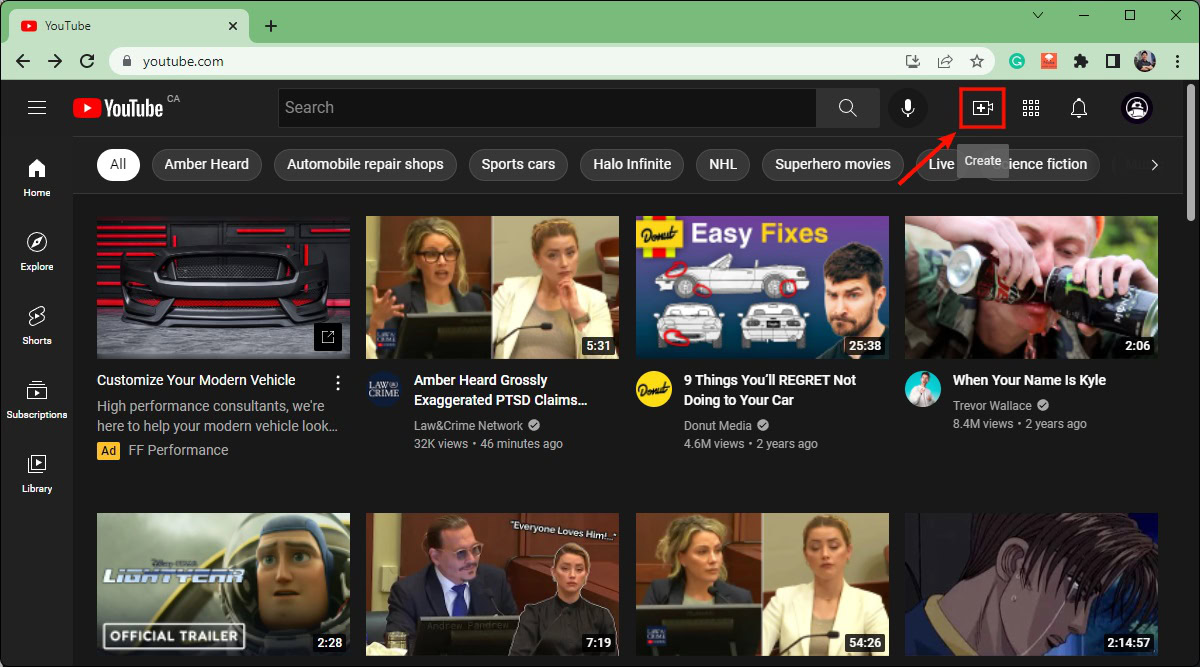
Dal menu a discesa, fai clic su Carica video.
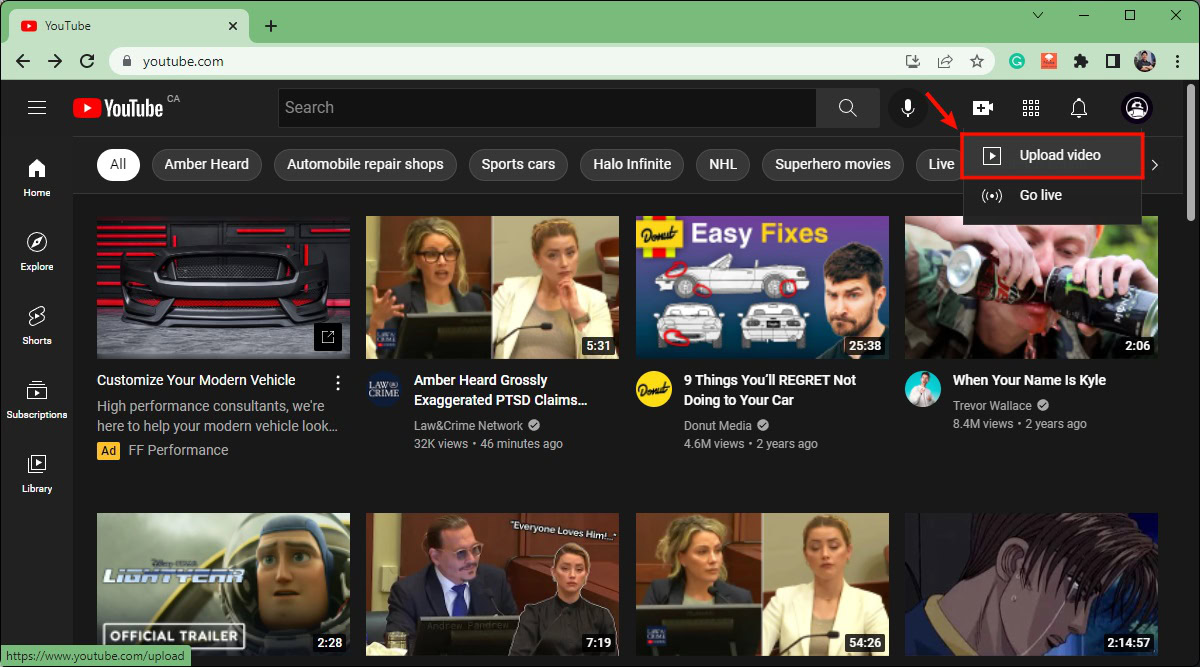
Fai clic su SELEZIONA FILE nella casella Carica video, quindi scegli il video che desideri caricare. Caricalo.
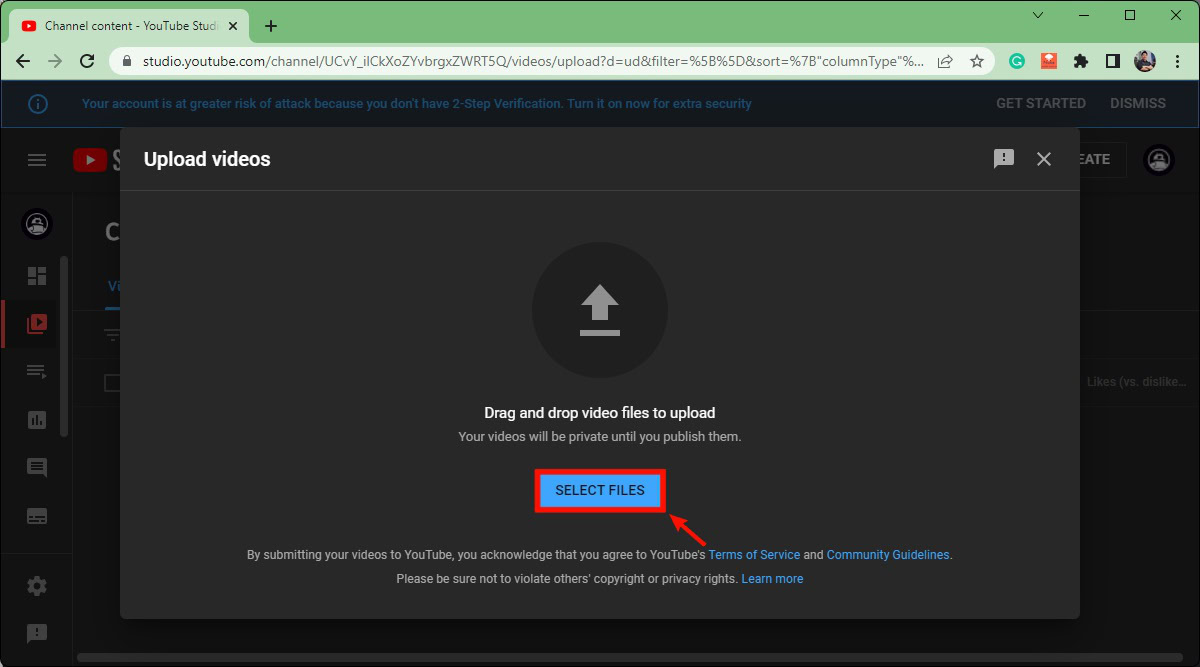
Una volta che il tuo video ha iniziato (e terminato) il caricamento, YouTube ti dà la possibilità di modificarlo prima della pubblicazione. In questa casella, fai clic su Dettagli.
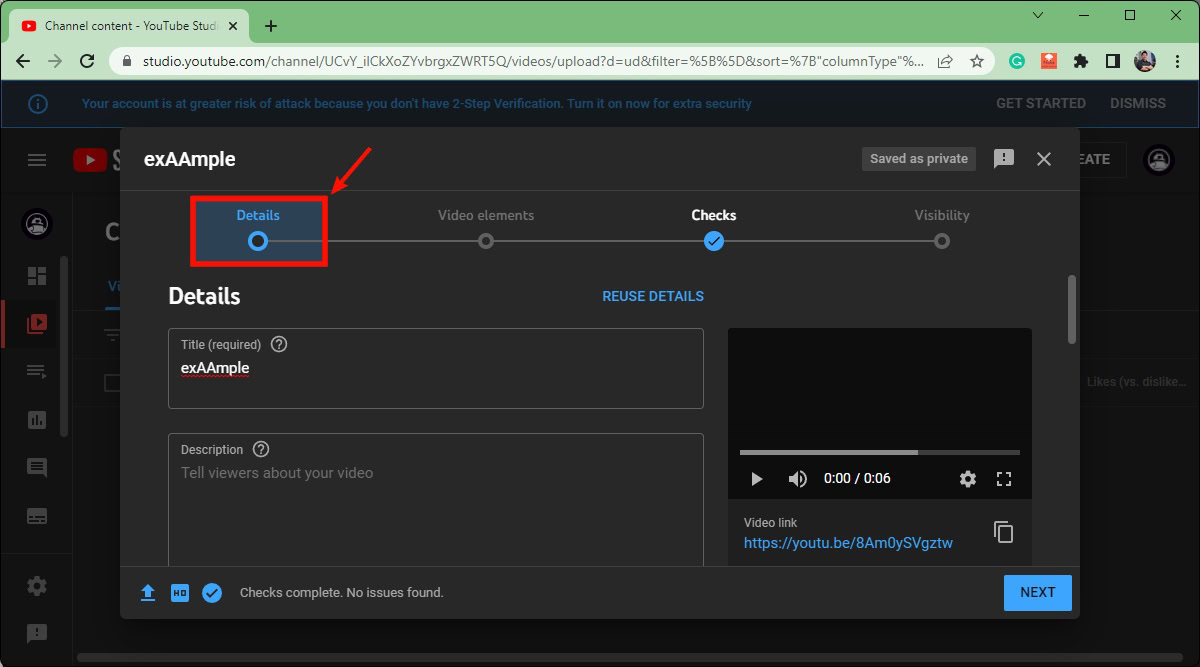
Scorri verso il basso fino alla sezione contrassegnata Miniatura, quindi fai clic sul pulsante Carica miniatura.
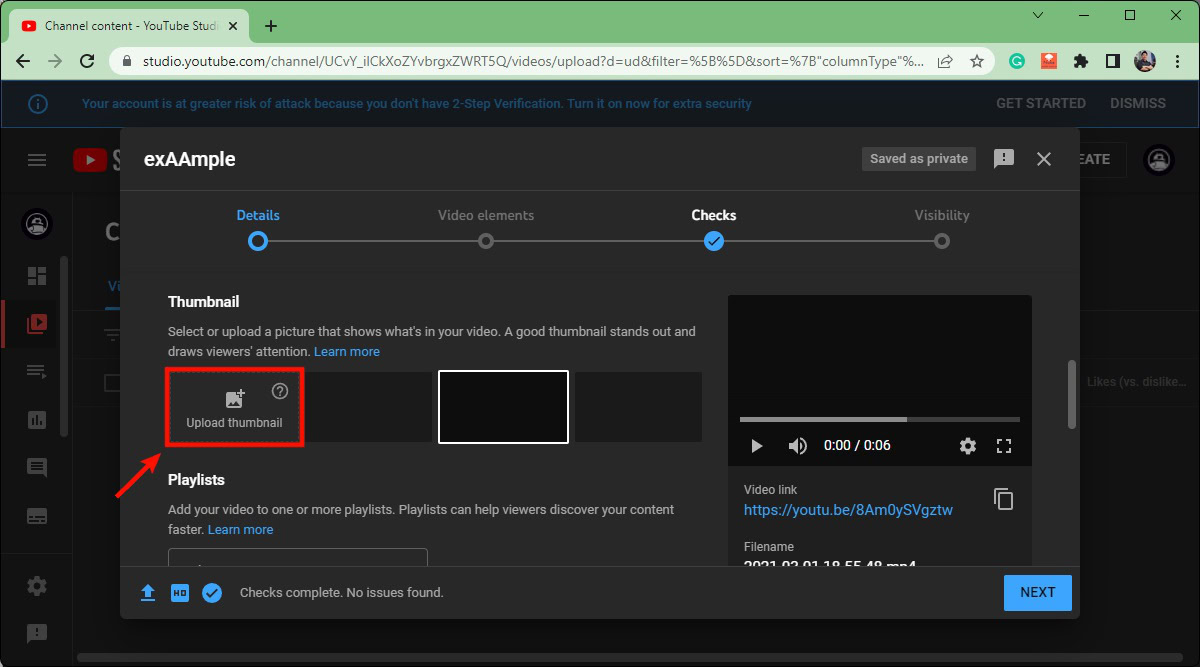
Android e iOS
Sfortunatamente, non è possibile modificare la miniatura di un video durante il processo di caricamento su dispositivo mobile. Devi caricare il video sul tuo canale, quindi, in YT Studio, modificare manualmente la miniatura del video caricato.
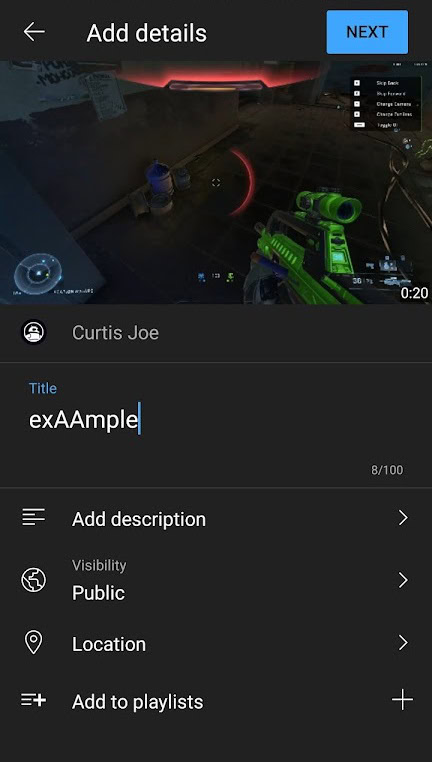
Come puoi vedere, non c’è alcun pulsante per cambiare la miniatura dopo aver caricato un video su dispositivo mobile.
Come cambiare la miniatura su un video di YouTube
Modificare la miniatura di un video esistente è molto semplice. È anche possibile sia su desktop che su dispositivo mobile.
Desktop
Assicurati di aver eseguito l’accesso all’account corretto, quindi vai su YouTube Creator Studio. Fai clic sulla scheda Contenuto dal menu a sinistra.
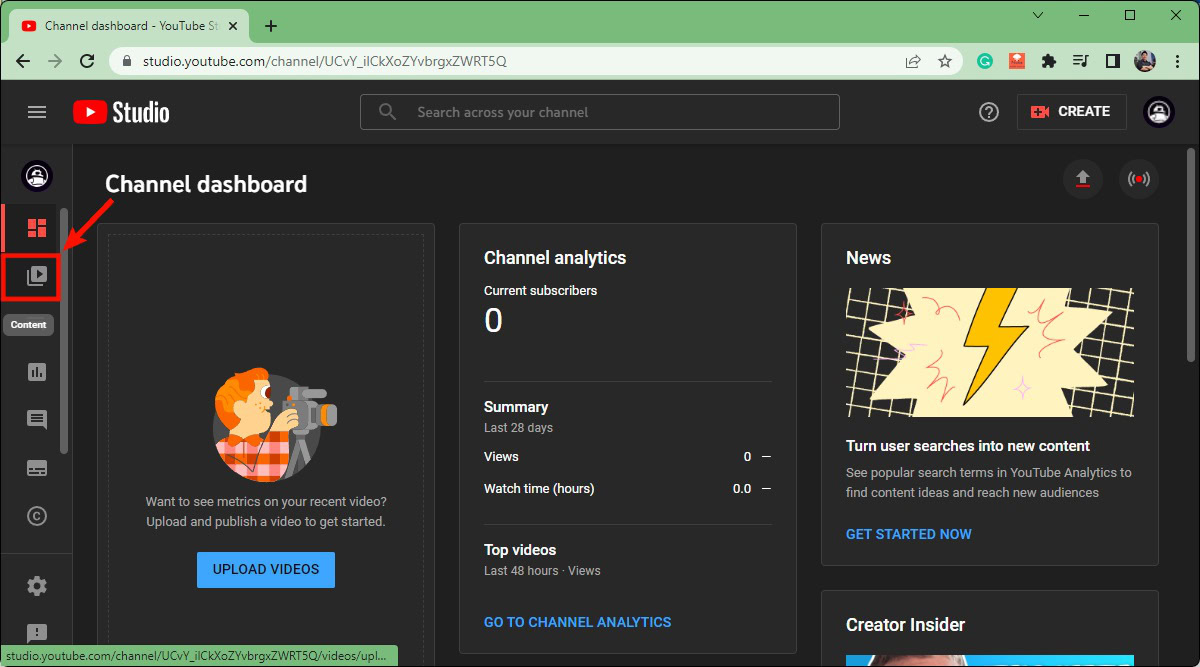
Individua il video di cui desideri modificare la miniatura. Passaci sopra il mouse.
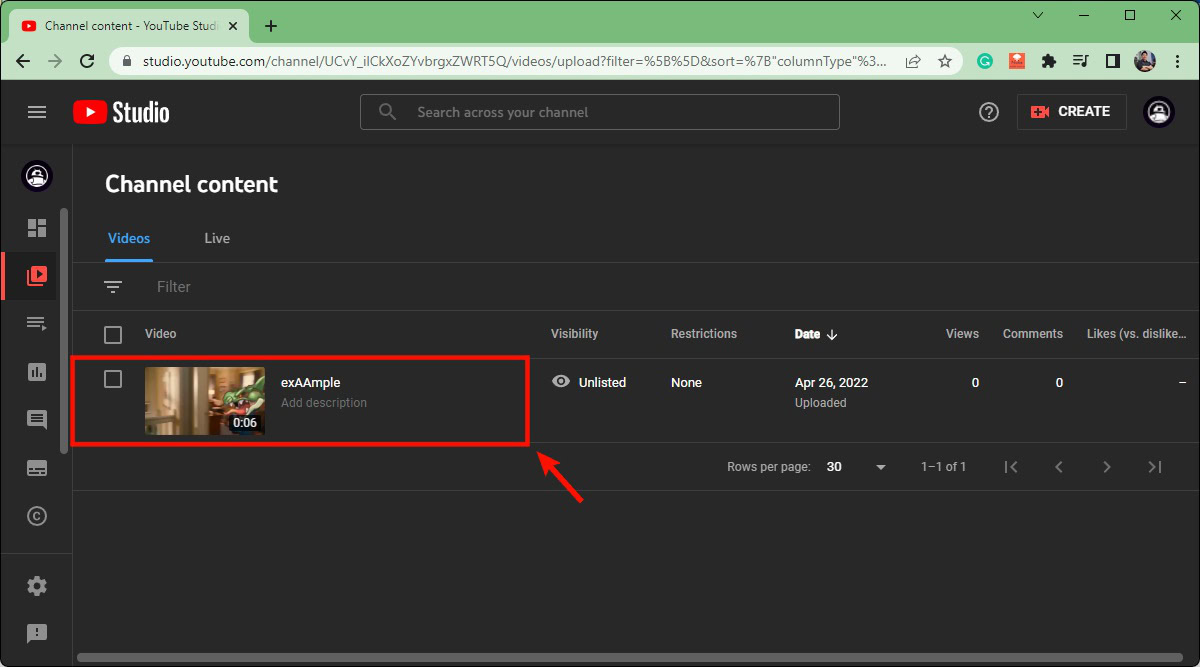
Quando passi il mouse su quel video, le opzioni appariranno accanto alla sua miniatura corrente. Fai clic sul pulsante Dettagli a forma di matita.
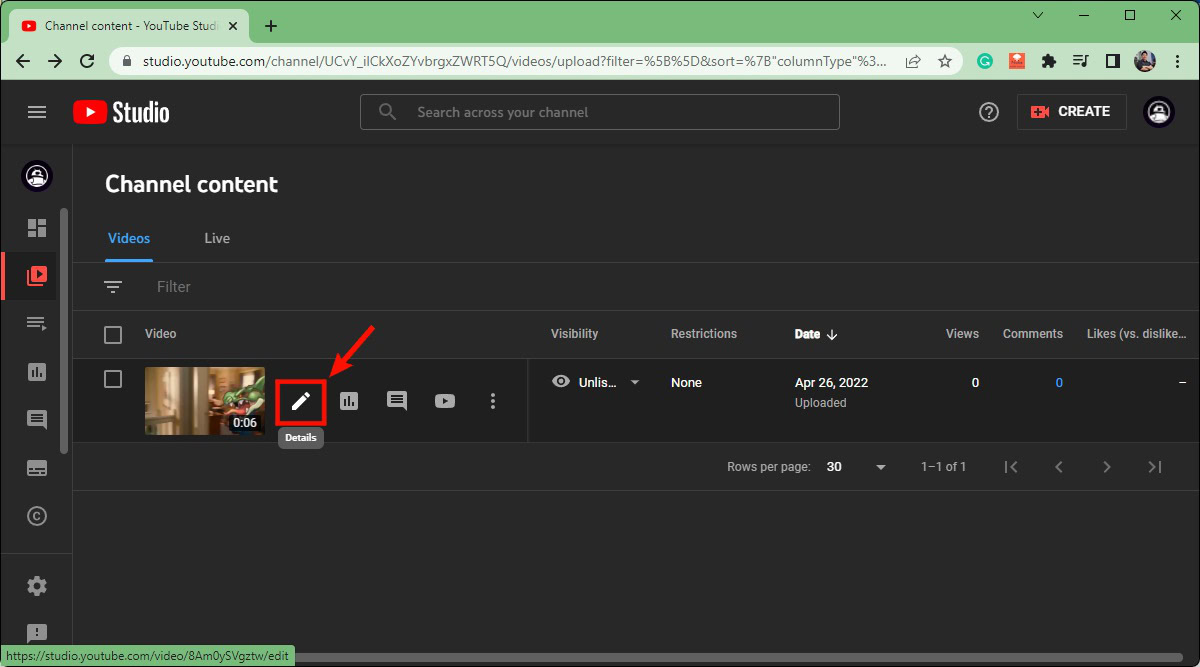
Scorri verso il basso fino alla sezione Miniatura, quindi fai clic sul pulsante Carica miniatura.
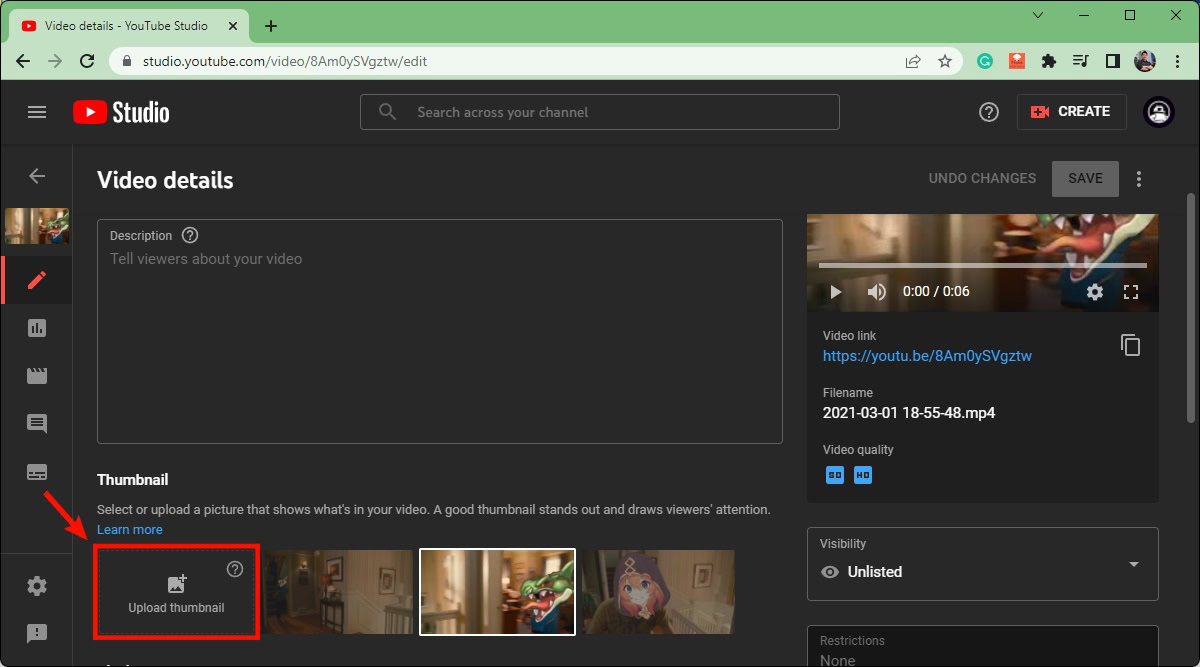
Android e iOS
Apri l’app YouTube Studio per Android e iOS. Tocca la scheda Contenuto dalle opzioni nella parte inferiore dell’app.
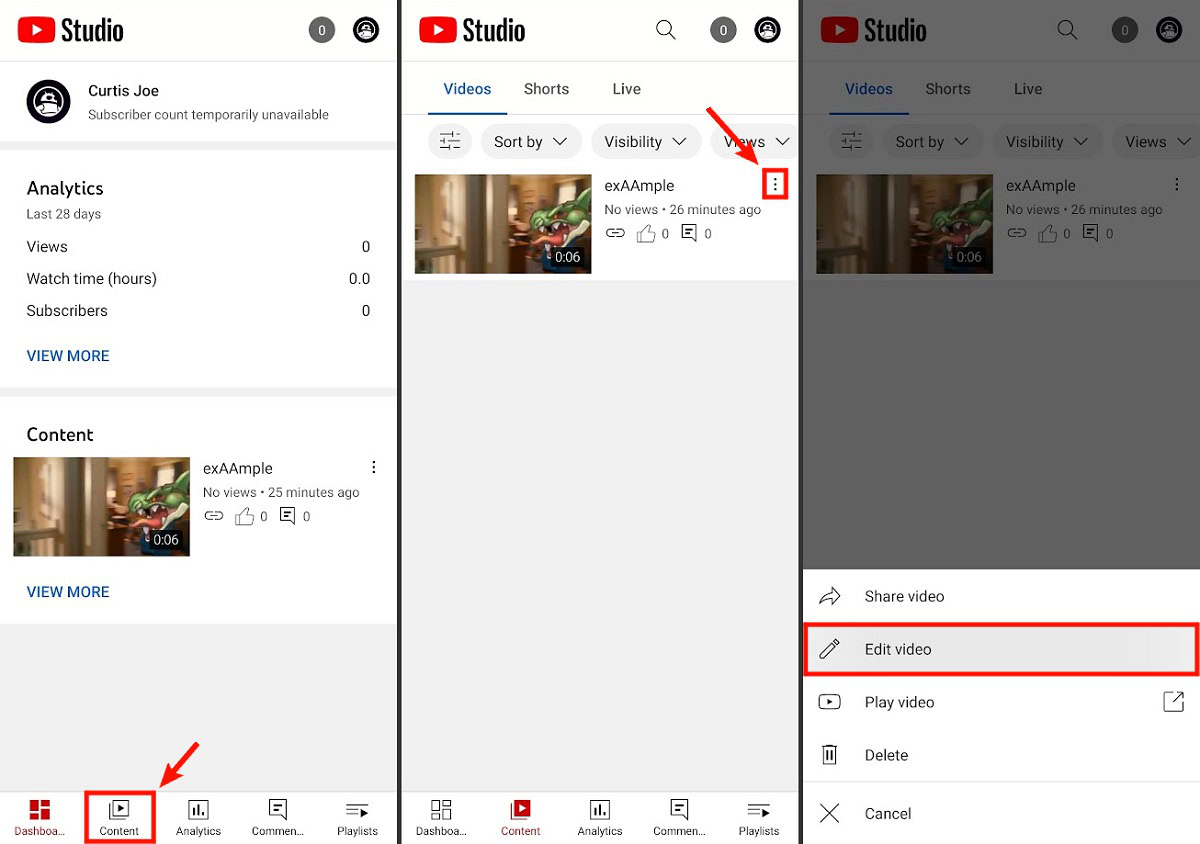
Premi il pulsante ⠇ sul video di cui vuoi cambiare la miniatura. Quindi, seleziona il pulsante Modifica video a forma di matita.
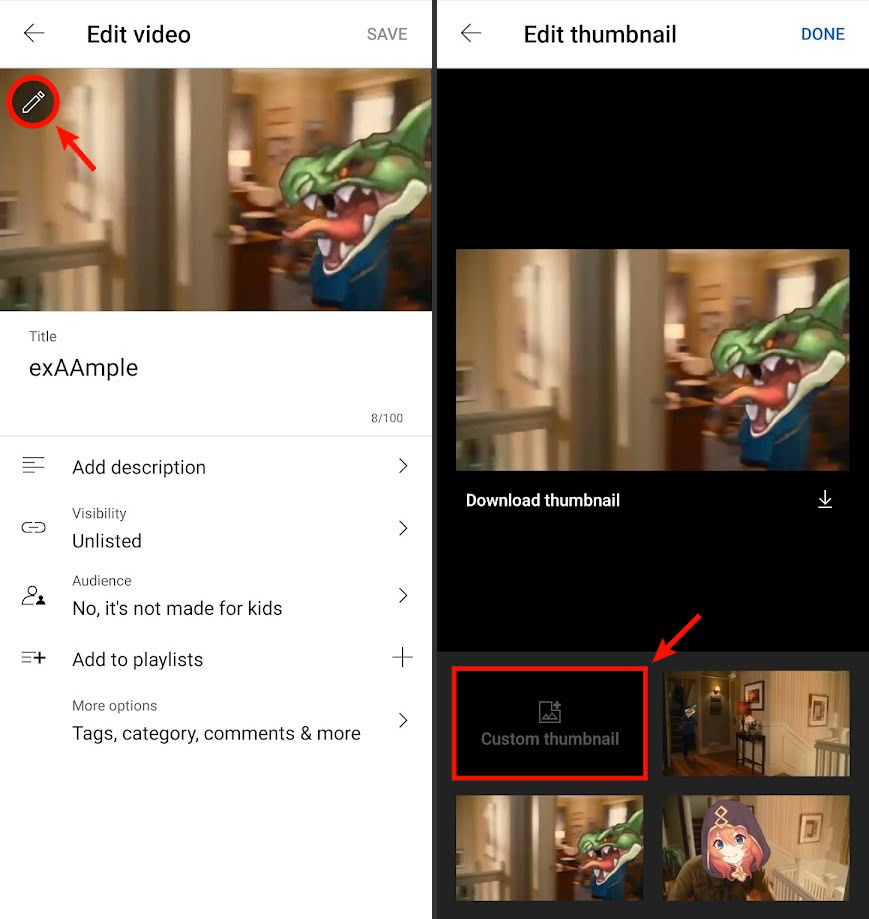
Tocca l’icona a forma di matita in alto a sinistra della miniatura corrente per aprire Modifica miniatura. Nella pagina Modifica miniatura, tocca Miniatura personalizzata per selezionare una nuova miniatura per il tuo video dal telefono.
Domande frequenti
Qual è la dimensione della miniatura di YouTube?
La dimensione ottimale della miniatura di YouTube è 1280 x 720 pixel . La larghezza minima è 640 pixel. Potete anche caricare foto 1920 x 1080 ma probabilmente apparirà pixelato. La dimensione ottimale della miniatura di YouTube è 1280 x 720 pixel.
Perché non posso aggiungere una miniatura al mio video di YouTube?
Se non riesci ad aggiungere una miniatura personalizzata al tuo video di YouTube, potresti aver dimenticato di aggiungere un numero di telefono al tuo account. Devi verificare il tuo numero di telefono prima di poter aggiungere una miniatura personalizzata. Assicurati di aver completato tutti i passaggi di verifica per il tuo account e dovresti essere in grado di caricare una miniatura personalizzata sul tuo video.
INDICE DEI CONTENUTI





































Lascia un commento
Visualizza commenti